"sfc /scannow" 실행 중 시스템이 부팅되는 현상
얼마 전부터 컴퓨터가 좀 이상했습니다. 대부분은 제가 최대 절전 모드로 종료를 하기 때문에 괜찮았는데, 새롭게 재부팅을 하는 경우에는 부팅 후 초기에 여러 복잡한 작업을 하면 윈도우 운영체제가 비정상 종료하는 현상이 발생합니다. 그래서, 그런 경우에는 부팅 후 잠시 자리를 비운 다음 돌아와서 작업을 했는데요... 물론 그럴 때는 또 괜찮았습니다. ^^;
아무래도 안 되겠다 싶어서, 관리자 권한의 명령행을 띄워 "sfc /scannow"를 실행했는데요. 100% 완료되기도 전에 말 그대로 ^^; 100% 확률로 컴퓨터가 강제로 재부팅이 되어버립니다. 즉 sfc 실행을 완료하지 못하는데요. 이럴 때는 안전 모드로 부팅해 "sfc /scannow"를 실행해야 합니다.
이를 위해 "msconfig.exe"를 띄워 다음 그림과 같이 "Safe boot"에 체크하고 재부팅을 하면 됩니다.
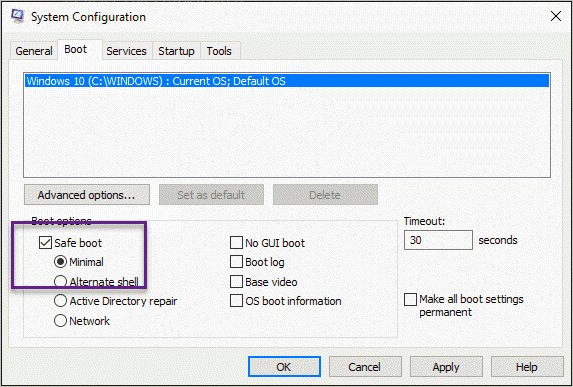
또는 현재의 부팅 설정을 복사해 새로운 부팅 항목을 생성해서,
c:\temp> bcdedit /copy {current} /d "Windows Safeboot"
"Safe boot" 전용 항목으로 설정해서 사용하는 것도 좋은 방법입니다.
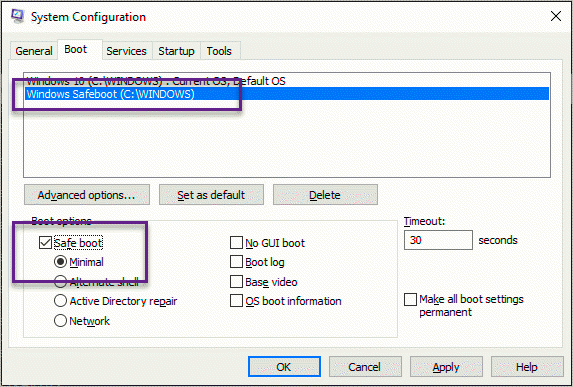
이렇게 해서, 컴퓨터를 종료 후 다시 전원 버튼을 눌러 켜는 경우 최초 화면에 "
Choose an operating system"이라고 묻는 단계가 나오는데 거기에 "Safe boot"로 선택했던 항목을 설정해 시작하면 됩니다.
일단 안전 모드로 부팅이 되었으면 명령행에서 "sfc /scannow"를 실행 시 정상적으로 100% 단계까지 진행하는 것을 확인할 수 있습니다. 그리고 대부분 다음과 같은 식의 메시지를 보게 될 것입니다. ^^
D:\> sfc /scannow
Beginning system scan. This process will take some time.
Beginning verification phase of system scan.
Verification 100% complete.
Windows Resource Protection found corrupt files and successfully repaired
them. Details are included in the CBS.Log windir\Logs\CBS\CBS.log. For
example C:\Windows\Logs\CBS\CBS.log. Note that logging is currently not
supported in offline servicing scenarios.
참고로, bcdedit 수행 시 다음과 같은 오류가 발생한다면?
C:\temp> bcdedit /copy {current} /d "Windows Safeboot"
The specified entry identifier is not valid.
The parameter is incorrect.
명령행 창을 관리자 권한으로 실행한 상태여야 합니다.
[이 글에 대해서 여러분들과 의견을 공유하고 싶습니다. 틀리거나 미흡한 부분 또는 의문 사항이 있으시면 언제든 댓글 남겨주십시오.]